
- •Оглавление
- •Введение
- •Лабораторная работа 1 Системный анализ предметной области создаваемой базы данных
- •1.1 Теоретические сведения
- •В случае выдачи экземпляра книги читателю в библиотеке хранится специальный вкладыш, в котором должны быть записаны следующие сведения: номер билета читателя, даты выдачи и возврата книги.
- •1.2. Порядок выполнения работы
- •1.3. Содержание отчета
- •1.5 Контрольные вопросы
- •Лабораторная работа 2 Создание таблиц базы данных
- •2.1 Теоретические сведения
- •2.2. Порядок выполнения работы
- •2.3. Содержание отчета
- •2.4. Контрольные вопросы
- •Лабораторная работа 3 Интерфейс для ввода информации в бд
- •3.1 Теоретические сведения
- •3.2. Порядок выполнения работы
- •3.3. Содержание отчета
- •3.4. Контрольные вопросы
- •Лабораторная работа 4 Запросы на выборку данных
- •4.1. Теоретические сведения
- •4.2. Порядок выполнения работы
- •4.3. Содержание отчета
- •4.4. Контрольные вопросы
- •Лабораторная работа 5 Запросы с вычисляемыми полями
- •5.1. Теоретические сведения
- •5.2. Порядок выполнения работы
- •5.3. Содержание отчета
- •5.4. Контрольные вопросы
- •Лабораторная работа 6 Итоговые запросы к бд
- •6.1. Теоретические сведения
- •6.2. Порядок выполнения работы
- •6.3. Содержание отчета
- •6.4. Контрольные вопросы
- •Лабораторная работа 7 Отчеты базы данных
- •7.1. Теоретические сведения
- •Продажи
- •7.2. Порядок выполнения работы
- •7.3. Содержание отчета
- •7.4. Контрольные вопросы
- •Лабораторная работа 8 Построение макросов
- •8.1. Теоретические сведения
- •8.2. Порядок выполнения работы
- •8.3. Содержание отчета
- •8.4. Контрольные вопросы
- •Литература
- •Варианты заданий для выполнения лабораторных работ
4.2. Порядок выполнения работы
1. Используя методические указания к выполнению данной лабораторной работы, сконструируйте указанные в задании запросы на выборку для разных категорий пользователей.
2. Продемонстрируйте работоспособность созданных запросов на выборку, показав бланки конструктора запросов и полученные результаты выполнения запросов.
3. Дайте ответы на контрольные вопросы.
4.3. Содержание отчета
Титульный лист
Скриншоты бланков конструктора запросов и полученные результаты выполнения запросов.
Ответы на контрольные вопросы.
Выводы.
4.4. Контрольные вопросы
Дайте определение запроса на выборку.
Каким оператором необходимо воспользоваться для задания следующего условия отбора: получить список молодых специалистов, работающих в отделе планирования (молодыми специалистами считать тех, чей возраст менее 35 лет)?
Каким оператором необходимо воспользоваться для задания следующего условия отбора: получить список пенсионеров, проживающих по адресу СПб, пр. Испытателей, 18/1?
Определите назначение объекта «Запрос» СУБД MS Access.
Каким оператором необходимо воспользоваться для задания следующего условия отбора: получить список специалистов, работающих в отделе планирования, которые не получают премию?
Каким оператором необходимо воспользоваться для задания следующего условия отбора: получить список молодых специалистов, работающих в отделах планирования, обеспечения, логистики?
Каким оператором необходимо воспользоваться для задания следующего условия отбора: получить список номеров заказов, которые были сделаны в период 01.05.12-15.06.12?
Каким оператором необходимо воспользоваться для задания следующего условия отбора: получить список студентов группы 3415, не сдавших курсовой проект на зачетной неделе?
Каким оператором необходимо воспользоваться для задания следующего условия отбора: получить список номеров телефонов всех фирм, в названии которых есть сочетание букв «Теле…»?
Каким оператором необходимо воспользоваться для задания следующего условия отбора: получить список номеров телефонов всех фирм, в названии которых есть сочетание букв «…ново…»?
Каким оператором необходимо воспользоваться для задания следующего условия отбора: получить список канцелярских товаров, которые числятся в отделе №3?
Как связаны между собой объекты «Таблица» и «Запрос»?
Лабораторная работа 5 Запросы с вычисляемыми полями
Цель работы: Научиться создавать запросы с вычисляемыми полями.
5.1. Теоретические сведения
Запрос с вычисляемыми полями – это запрос, в котором появляется новое поле, отсутствующее в исходных таблицах, но значение его вычисляется с помощью некоторого арифметического действия над известными полями исходных таблиц.
Операторы, используемые для построения выражения, приведены в табл.5.1.
Таблица 5.1
Операторы, используемые для построения выражения
Оператор |
Назначение оператора |
+ |
Складывает два арифметических выражения |
|
Вычитает из первого арифметического выражения второе |
* |
Перемножает два арифметических выражения |
/ |
Делит первое арифметическое выражение на второе |
\ |
Округляет два арифметических выражения до целого значения и делит первое число на второе, результат округляется до целого |
^ |
Возводит первое арифметическое выражение в степень, задаваемую вторым арифметическим выражением |
MOD |
Округляет оба арифметических выражения до целых значений, делит первое число на второе и возвращает в качестве результата остаток |
& |
Создает текстовую строку как результат присоединения второй строки к концу первой. Если один из операндов является числом, MS Access перед проведением сцепления преобразует его в строку символов |
При построении выражения СУБД Access предлагает использовать утилиту, называемую «Построитель выражений» (рис. 5.1).
Предположим, необходимо вычислить стоимость непроданного товара по наименованиям в БД «Товар» (табл. 5.2). В выражение для ее вычисления должны входить следующие поля: стоимость товара, количество закупленного и проданного товара.
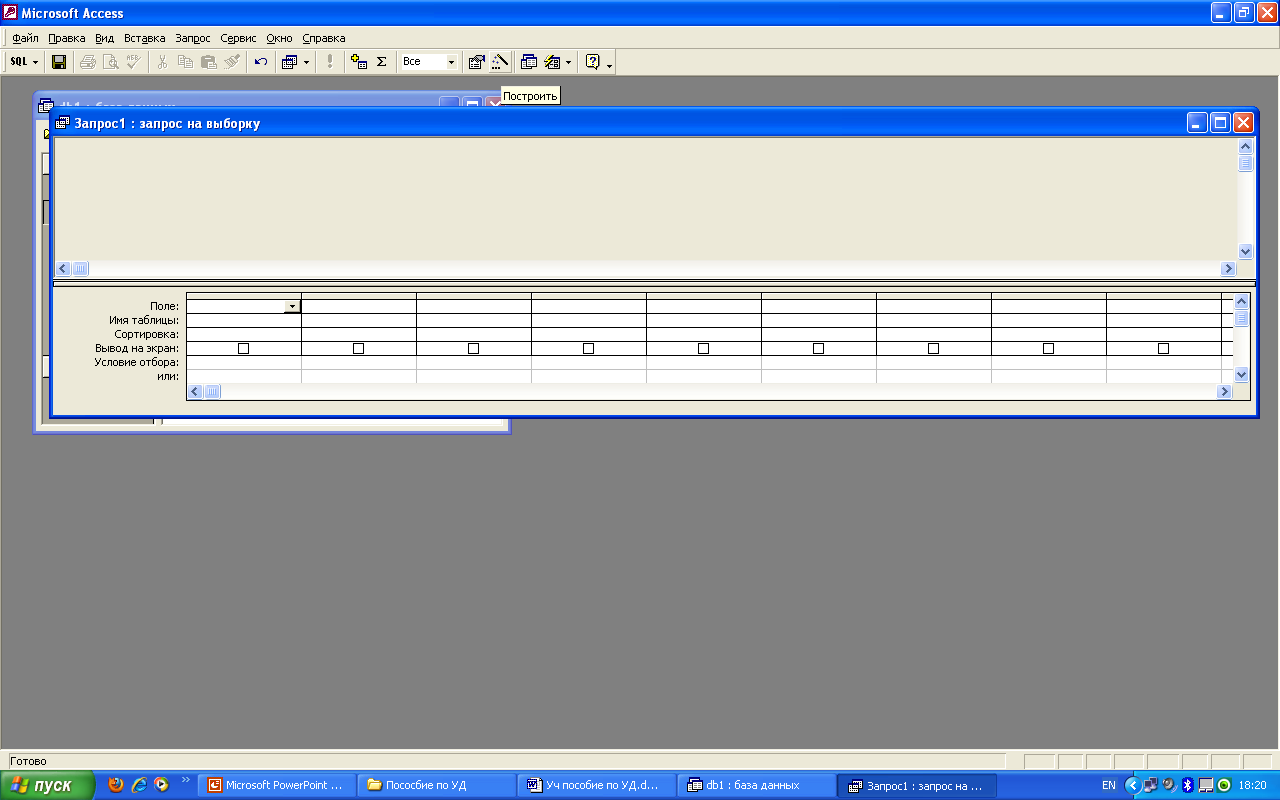

Рис. 5.1. Кнопка «Построитель выражений» на панели инструментов
Таблица 5.2
БД «Товар»
-
Товар
Стоимость
Количество
Продано
Ручка
10,00 руб
100
100
Линейка
6,00 руб
200
190
Карандаш
9,00 руб
150
150
Блокнот
56,50 руб
50
35
Тетрадь
13,70 руб
500
450
Арифметическое выражение для подсчета стоимости непроданного товара каждого наименования выглядит следующим образом: Не продано на сумму=Стоимость*(Количество-Продано). Необходимо указать, куда будет записываться вычисленное значение. Для этого необходимо выделить новое поле, которое назовем, как и само выражение «Не продано на сумму» и запишем в него выражение (табл.5.3). Данное поле является вычисляемым, т.е. при появление новых значение поле «Не продано на сумму» будет заполняться (вычисляться) автоматически.
Таблица 5.3
Вычисляемое поле в таблице
Товар |
Стоимость |
Количество |
Продано |
Не продано на сумму |
Авторучка |
10,00 руб |
100 |
100 |
=Стоимость*(количество-Продано) |
Линейка |
25,00 руб |
200 |
150 |
|
Карандаш |
8,00 руб. |
150 |
148 |
|
Блокнот |
48,00 руб |
300 |
270 |
|
Тетрадь |
32,00 руб |
200 |
181 |
|
Определим последовательность построения запроса с вычисляемым полем в СУБД Access для рассматриваемого примера.
Создать новый запрос в режиме «Конструктор», выбрать в качестве источника данных таблицу «Товар» (в ней находятся все необходимые для построения выражения поля).
Все поля, которые нужны в результате срабатывания запроса заполнить в бланке QBE.
Курсор размесить в пустом поле бланка QBE, именно оно будет новым вычисляемым полем, в которое запишем построенное выражение.
Запустить утилиту «Построитель выражений» (рис.2.2).
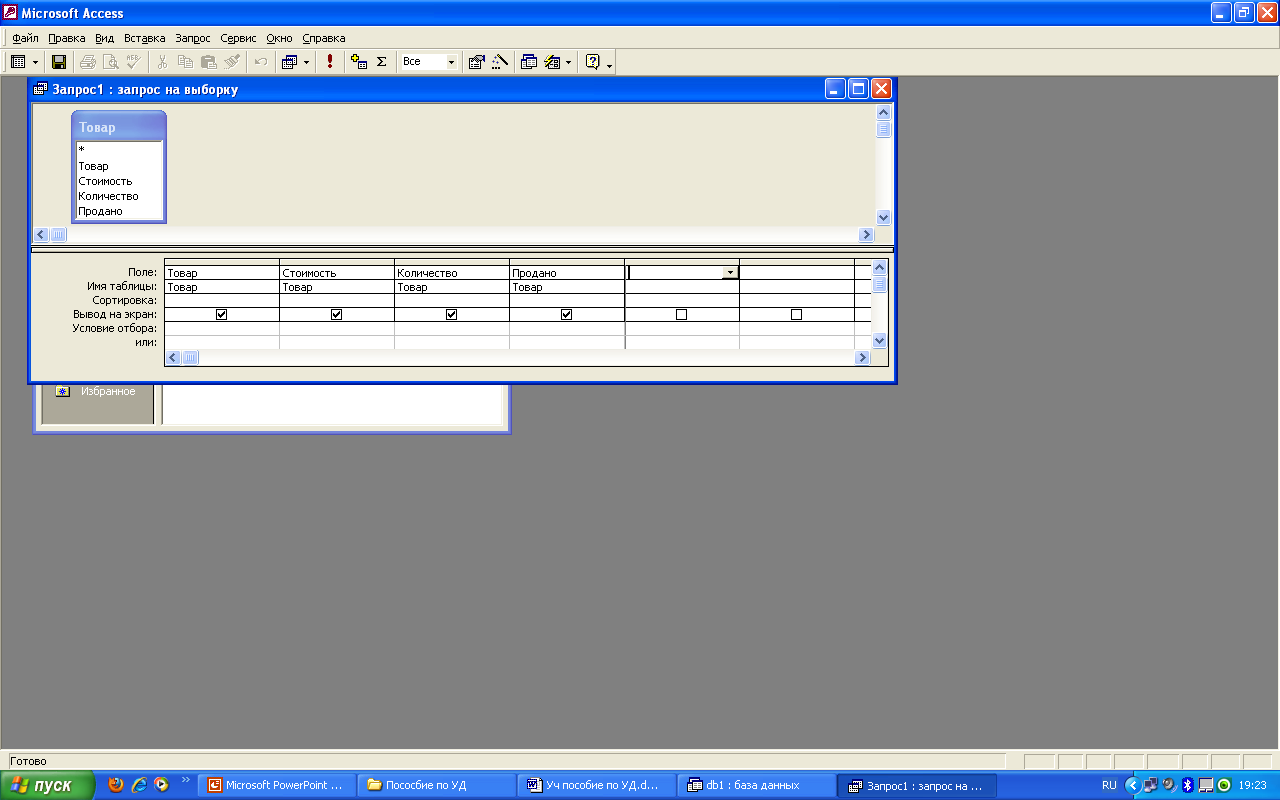

Рис. 5.2. Запуск построителя выражений
Кнопка «Построить» на панели инструментов СУБД Access откроет окно «Построитель выражений» (рис. 5.3).


Рис. 5.3. Вид экрана построителя выражений
В верхней части этого окна (рис. 5.3) расположена пустая область ввода, в которой создается выражение. Выражение можно ввести самостоятельно, но проще воспользоваться кнопками с арифметическими знаками, расположенные под областью ввода (на рис. 5.3 выделено красным). В нижней части окна расположены 3 списка. Из первого списка выбирается нужный объект, в который будет встроено новое вычисляемое поле. В нашем случае выбираем объект «Таблицы», и в раскрываемом списке имен таблиц выбираем таблицу с именем «Товар». Во втором списке сразу же появляются поля выбранной таблицы. В третьем списке будут отражаться значения выбранных объектов.
Строим выражение: выбираем поле «Количество» и щелкаем мышью по кнопке: «Вставить», затем выбираем кнопку со знаком «-» и также вставляем его в выражение, далее необходимо выбрать поле «Продано» и заключаем разность (Количество-Продано) в скобки. Следующим этапом выбираем знак «*» и вставляем его в выражение, после этого выбираем поле «Стоимость» и жмем на кнопку «Вставить». Таким образом, получаем выражение, вычисляющее общую стоимость непроданного товара (рис. 5.4).
Если пользователь ошибся, то для отмены последнего действия, всегда можно использовать кнопку «Отмена».
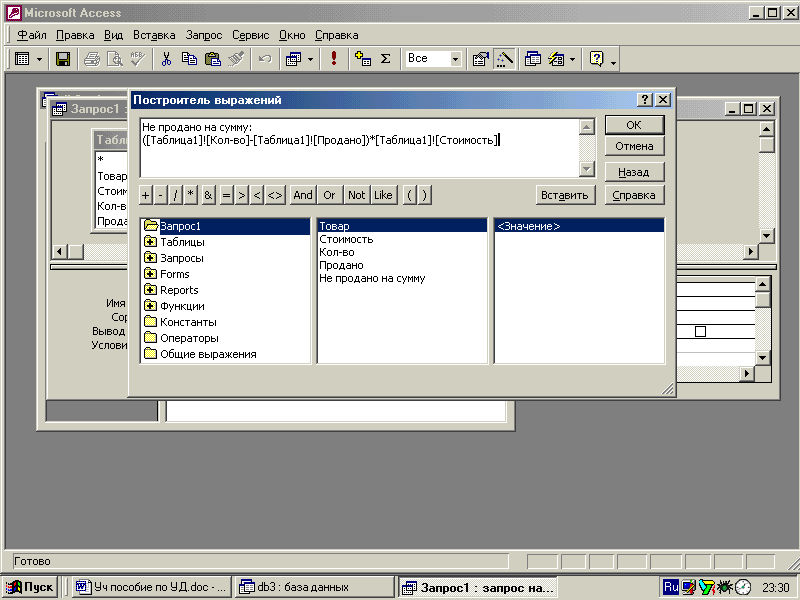
Рис. 5.4. Построенное выражение
При создании выражения необходимо помнить о двух правилах: во-первых, все имена объектов Access должны быть заключены в квадратные скобки. Если имя не содержит пробелов, можно не включать его в квадратные скобки, в этом случае Access сам правильно расставит их. Во-вторых, во избежание конфликтов, связанных с тем, что в разных таблицах могут быть одинаковые имена полей следует помимо самого поля использовать и имя таблицы, в которой это поле находится (рис. 5.4). Между именами объектов ставится знак «!», как разделяющий.
После полной записи выражения полученный результат будет перенесен в бланк QBE в то место, где был оставлен курсор (рис.5.5).
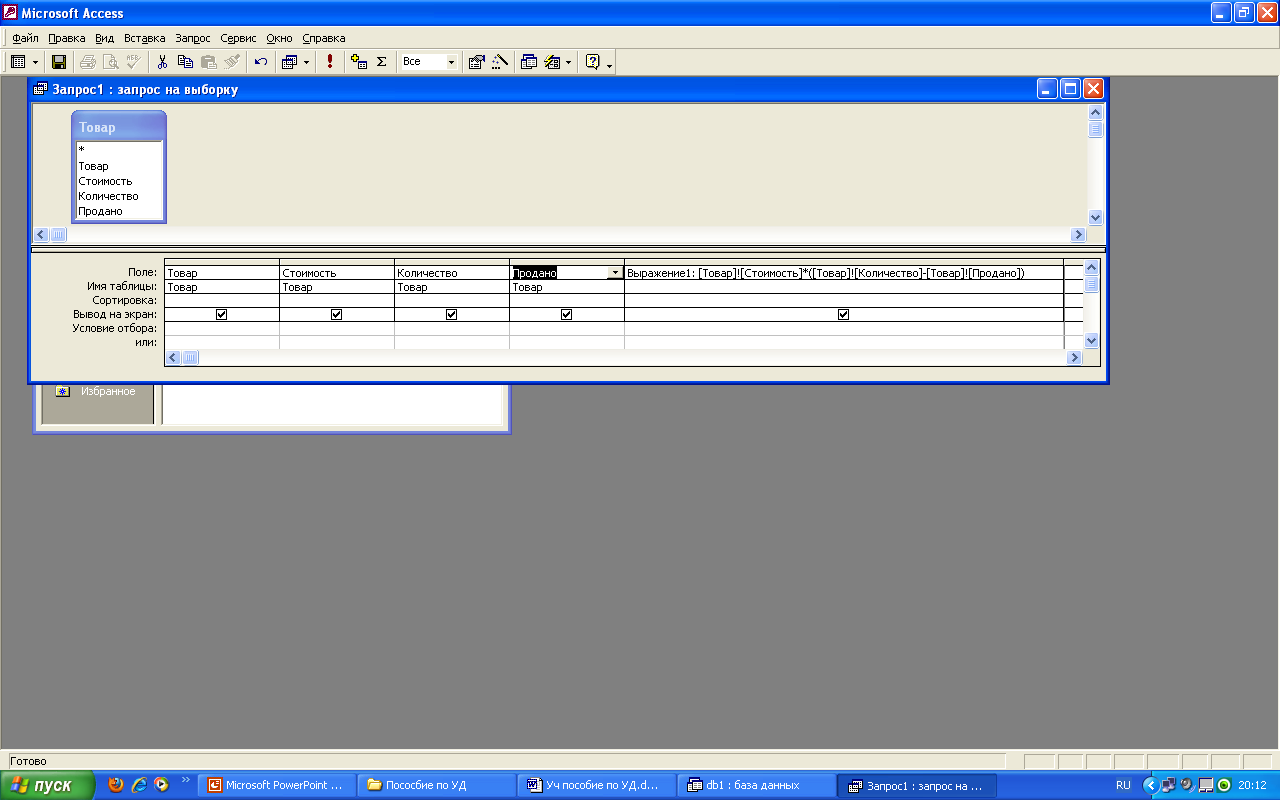
Рис. 5.5. Конструктор запроса с вычисляемым полем
Результат построенного выражения представлен в табл. 4.8.
Таблица 4.8
Результат выполнения запроса с вычисляемым полем

